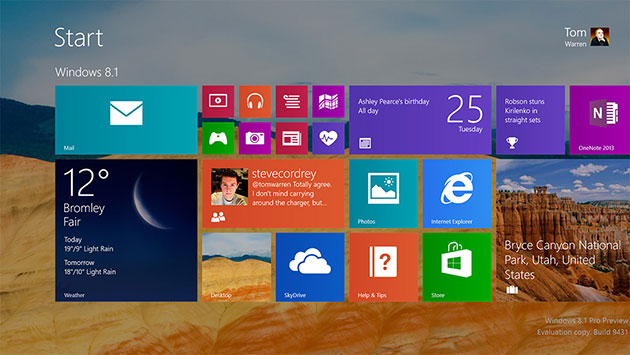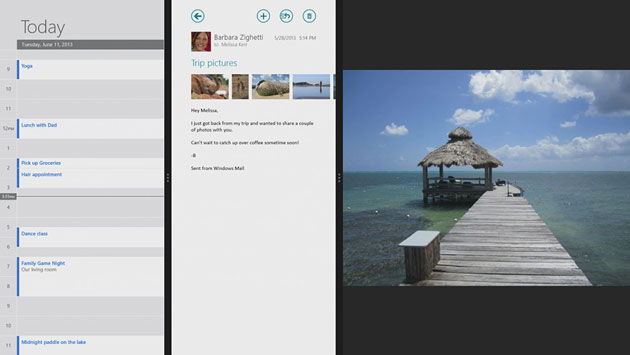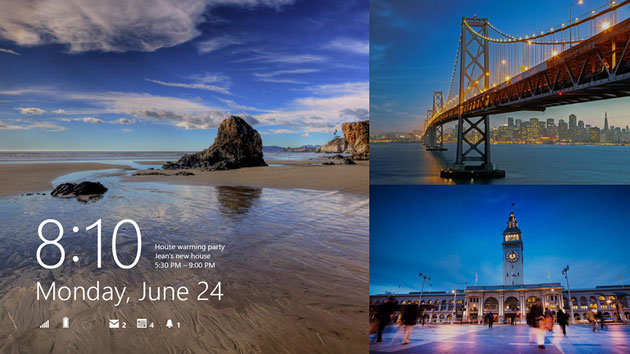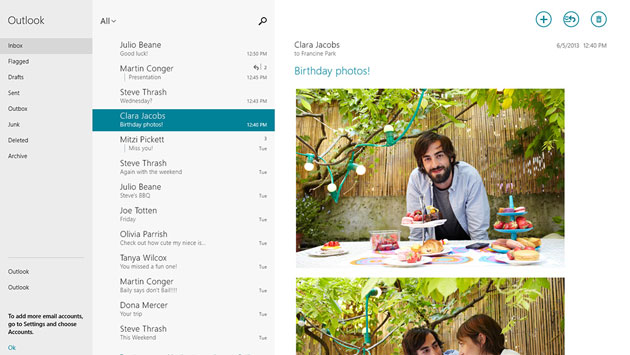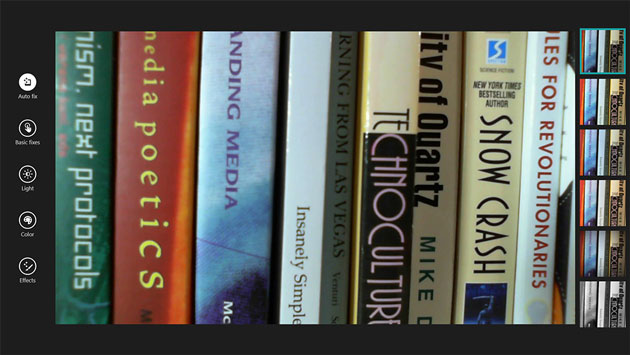شرکت مایکروسافت شب گذشته طی کنفرانس BUILD 2013 رسما نسخه preview ویندوز ۸.۱ را عرضه کرد.در این مقاله قصد داریم به طور جامع و کامل به بررسی این بستر نرمافزاری تازه بپردازیم. و هر چند جنبههای گوناگونی از این سیستم عامل پیشتر به اطلاع علاقهمندان رسیده است،اما خواندن این مقاله خالی از لطف نیست.با گجت نیوز همراه باشید.مایکروسافت ساز و کارهای جستجو را دستخوش تغییر کرده و در رابط گرافیکی نیز تغییرات زیادی را اعمال کرده است. از سوی دیگر وجود برنامههای کاربردی تازه و ارتقا یافته در کنار برخی بهینهسازیها کار با ویندوز ۸٫۱ را برای کاربران حرفهای و آماتور سادهتر از قبل میکند. بیایید از جنبههای گوناگون این ویندوز جدید را بکاویم.
رابط کاربری
صفحهی آغازین را مال خود کنید
اغلب کانالها در ویندو ۸٫۱ را میتوان بدون واسطه مشاهده کرد. از این گذشته، ابعاد تازهی کاشیهای زنده (Live Tiles) میتواند اطلاعات بیشتری را در اختیار کاربر قرار دهد. از سوی دیگر این بخش دارای حالت حرکتی بیشتری در بخش تصاویر زمینه شده است؛ و کاربر میتواند به سادگی تصویر صفحهی آغاز را تغییر دهد. حتی تغییر حالت بین حالت رومیزی و حالت «مترو» نسبت به قبل سادهتر شده است. حتی تنظیماتی برای ارتقای حالت رومیزی و دسترسی بهتر به تمامی برنامهها و استفاده از این حالت سنتی به صورت پیش فرض را خواهد داد.به قول معروف، به نظر میرسد «گوش مایکروسافتیها بدهکار» حرف و حدیثهای کاربران ویندوز ۸ بوده و کوشیدهاند در تهیهی ویندوز ۸٫۱ قابلیتهای شخصیسازی بیشتری را به کاربر خود دهند. انجام تغییرات گسترده در صفحهی آغاز موجب نمیشود که خیلی زود به آن عادت کنید. به هر روی به نظر میرسد این بخش به نسبت ویندوز ۸ بهتر شده و دیگر خبری از حرکات اشتباهی کاربر نیست. از سوی دیگر صفحهی قفل ویندوز تغییر کرده و کاربر میتواند از آنجا به دوربین دسترسی داشته باشد، سریعاً به برنامهی اسکایپ بروید یا با توجه به وجود قابلیت نمایش اسلایدی، تمامی تصاویرتان از حساب اسکای درایو به سادگی به رایانهی محلی شما منتقل شود. تمامی این موارد جزئی هستند، اما میتوانند در تبلتهای ۷ و ۸ اینچی آینده، کاربرد خوبی داشته باشند.
بازگشت دکمهی شروع
دکمهی شروع که رفتنش بحثهای زیادی را به وجود آورده بود، حال بازگشته است. این دکمهی دوست داشتنی ابزاری نمایشی است که شما را سریعا به صفحهی آغازین باز میگرداند. میتوانید با راست کلیک زدن بر روی این دکمه، به دستورات حرفهایتر برسید و رایانهی خود را خاموش یا ریست کنید. بازگشت این دکمه میتواند دشواریهای پیش آمده در ویندوز ۸ را ساده کند. به هر حال ظهور مجدد این دکمه نمیتواند تاثیر خاصی بر دیگر قابلیتهای لمسی و بنیادین ویندوز داشته باشد – منظور نحوهی کار با نوار Charms یا صفحه کلید و موشواره است. خوشبختانه، میتوانید بدون نیاز به برنامههای ثالث، گوشههای صفحه را غیر فعال کرده و از دنیای «مترو» دوری بجویید.
بهره از چندین نمایشگر به صورت پهلو به پهلو و قابلیت Miracast
یکی از بزرگترین تغییرات در ویندوز ۸٫۱ توانایی بهتر کنترل نمایش برنامههاست. در ویندوز ۸، کاربر میتوانست برنامهها را به صورت پهلو به پهلو اجرا کند، اما این قابلیت به صورت نسبت ۷۰ / ۳۰ محدود بود. مایکروسافت در حال تغییر این محدودیتها در ویندوز ۸٫۱ است به گونهای که کاربر میتواند نمایشهای ۵۰ / ۵۰ را انجام دهد. حتی میتوانید این درصدها را نیز به دلخواه خود تغییر دهید. بدین ترتیب، میتوانید سه، چهار یا چندن برنامه را در کنار هم اجرا نمایید. البته این میزان به نمایش حداقل ۵۰۰ پیکسل در صفحه محدود است. بر روی تبلتهای ۷ و ۸ اینچ نمایش ۵۰ / ۵۰ را در حالت افقی تبلت خواهیم داشت. البته بیشتر کوشیدهاند تا در حالت نمایش عمودی اوضاع را بهتر از قبل کنند.نمایشگرهای چندگانه از برنامههای ویندوز ۸ به خوبی پشتیبانی میکنند، این قابلیت در ویندوز ۸٫۱ به مراتب بهینهتر شده است. در آزمونی که انجام دادیم، توانستیم چندین برنامه را در نمایشگرهای چندگانه داشته باشیم؛ حتی رایانه را به کمک قابلیت Miracast به صورت بیسیم به نمایشگری سازگار وصل کردیم. مایکروسافت میکوشد به طور توکار از ابزارهایی با قابیلت فوق پشتیبانی تمام عیار کند. البته اجرای برنامههای کاربردی در چندین نمایشگر قدری گیج کننده است؛ و کشیدن برنامهها بین چندین نمایشگر اغلب ممکن است نتیجهی مطلوب را در پی نداشته باشد. در آزمایشاتی که داشتیم، صفحهی آغازین به نمایشگر فعال میرفت و تراز کردن صفحهی برنامهها کار دشواری میشد. این قابلیت احتمالا با استقبال خوبی همراه خواهد شد و کار با بخش مترو و رومیزی را در صفحات معمولی (غیر لمسی) سادهتر مینماید.
دسترسی به تنظیمات رایانهی رومیزی از رابط «مترو»
در ویندوز ۸ برای اعمال هرگونه تغییر لازم بود تا کاربر به بخش کنترل پنل سنتی، ویندوز میرفت و موارد مورد نظر خود را اعمال مینمود؛ روشی که برای کاربران حرفهای مشکلی در پی ندارد. اما کاربران آماتور، اپراتورهای صرف یا مالکان تبلت ترجیح میدهند، روش سادهتر و لمسیتری را داشته باشند. این همان قابلیتی است که در نسخهی نمایشی ویندوز ۸٫۱ شاهدش هستیم؛ مایکروسافت به کاربران خود اجازه داده تا با استفاده از منوهای جدید یا بهره از جستجوی داخلی هر چه سریعتر نسبت به تغییر وضوح نمایش یا دیگر موارد جزئی اقدام نمایند.
جستجو
جستجوگر توکار بینگ
جستجو در ویندوز ۸٫۱ با تغییراتی اساسی همراه شده است. حال، قدرت پنهان موتور جستجوی بینگ در درون رابط و لایههای درونی سیستم عامل کارگذاشته شده است و روند یافتن و ارائهی دادهها و اطلاعات را سادهتر از قبل نموده است. سالهاست که مایکروسافت در زمینه ی جستجوی رومیزی سرمایهگذاری کرده است، و در تازهترین روایت از ویندوز به دستاوردهای ارزندهای دست یافتهاند. کافی است در هر جای صفحه پرس و جوهای خود را تایپ کنید، تا ویندوز نتایج جستجوی شما را سریعا در اینترنت، جستجوهای اخیر، تنظیمات سیستمی، فایلها و دیگر اطلاعات نمایش دهد. اگر به دنبال اجرای برنامهای خاص هستید، کافی است نام آن را تایپ کرده تا سریعاً به آن برسید. به نظر میرسد، رابط جستجو بیش از آنکه به محتوا تمرکز داشته باشد، به دنبال برنامههاست. این برنامه همچنین قادر به یادگیری عادات الگوهای جستجوی کاربر است و خود را با آن تطبیق میدهد.
قهرمانان بزرگ
شاید بزرگترین تغییر صورت گرفته در این بخش را بتوان ظاهر جدید ارائهی نتایج دانست. برای نمونه اگر به دنبال اطلاعات مربوط به یک بازیگر مشهور باشید، رابطی تمام صفحه از تصاویر، ویدئوها و محتوای صوتی در اختیار شما قرار خواهد گرفت. همهی نتایج به طرز زیبایی در اختیار شماست؛ حتی محتوای مربوط به برنامههای کاربردی نیز در این بین وجود دارد. یکی از مهمترین بخشهای این جستجو همانا نمایش نشانیهای وبی و نمایش بند انگشتی از محتوای نهایی است. اگر مایلید فایلهای صوتی هنرمندی خاص را اجرا نمایید، میتوانید مستقیماً آن را در Xbox Music داشته باشید، یا اینکه در زمینهی پخش فایلهای ویدئویی سایت یوتیوب نیز ورند کار مشابه خواهد بود.در کنار اطلاعاتی کلیدی از دانشنامه ی ویکیپدیا، اخبار نیز ارائه شده است. تصاویر را میتوان بزرگنمایی کرده و به صورت مجزا تماشا کرد. حتی میتوان آنها را با توجه به رنگ بندی فیلتر نمود. حتی اگر به دنبال جای خاصی هستید و قبلا از آنجا بازدید کرده اید تصاویر مربوطه نیز در صفحهی نتایج گنجانده خواهد شد. به این ترتیب نتایج محلی در کنار یافته های فرا محلی همگی در یکجا نمایش داده میشوند چنین قابلیتی تلاش بیوقفهی کارشناسان مایکروسافت را به همراه داشته است.
برنامههای کاربردی
برنامههای Mail و بستهی آفیس
اغلب برنامه های ویندوز ۸ بهینه شدهاند، هرچند برنامهی mail در نمونهی ارائه شده از ویندوز ۸٫۱ موجود نبود. آنها قابلیت های بهینه شدهای نظیر کار با موشواره یا تشخیص ژست های حرکتی را در این پیش نمایش از سیستم عامل جدیدشان به خوبی نشان دادند. حتی کاربر قادر است کاربردهای اجتماعی و خبر نامهها را در یک جا جمع کند. برنامه ی mail به روشنی به ابزاری فوقالعاده و قابل اعتماد بدل میشود به گونهای که کاربران رومیزی و تبلت از آن استفاده میکنند در نسخهی پیشنمایش ویندوز ۸٫۱ مایکروسافت وعدهی استفاده از این برنامهها را میدهد، هرچند آنها در نسخه پیش نمایش اولیه وجود ندارند و مایکروسافت عرضه نسخه نهایی Mail را به پاییز موکول کرده است. حتی میتوان برنامه ها را در کنار ابزار مدیریت پست الکترونیک اجرا نمود.همچنین به طور محدود برخی از قابلیتهای بسته ی آفیس به Mail اضافه شده است.
قابلیت عکاسی بهتر
مایکروسافت قابلیت های قابل توجهی را در زمینه ی عکاسی و ویرایش تصاویر در ویندوز ۸٫۱ ارائه کرده است. با توجه به وجود برنامهی Photosynth بخشی از برنامهی دوربین که به کاربر امکان عکسبرداری ۳۶۰ درجه را میدهد. نرم افزار Photosynth تمامی تصاویر گرفته شده را در فرایندی دایرههای در کنار هم قرار میدهد و از آن تصاویر نیمکره ی بی نظیری میسازد. حتی میتوانید به بهینهسازی رنگها یا حذف موارد دلخواه بپردازید.
مرورگر اینترنت اکسپلورر ۱
اینترنت اکسپلورر ۱۱ شبیه نسخه ی قبلی میباشد. و زبانه ها به پایین صفحه منتقل شده است. مایکروسافت میکوشد بهره از این مرورگر را در ابزارهای قابل حمل ترویج دهد. حتی قابلیت WebGL نیز پشتیبانی شده و مالکان وبسایتها میتوانند از آن در یکپارچه سازی محتوا با کاشیهای زندهی ویندوز کمک بگیرند. همچنین صفحهی آغازین دسترسی به فیدها را میسر ساخته است.متاسفانه نسخه های متفاوتی برای حالت مترو و رومیزی در نظر گرفته شده است و این دو با هم همگام نمیشوند. این عدم اتصال موجب شده تا مایکروسافت دست به دامان خدمات ابری شود. و برنامه به طور کامل از قابلیت خواندن فهرستها پشتیبانی میکند و صفحات نشانهگذاری شده را میتوان بعدا مطالعه کرد.پشتیبانی از Web GL باعث میشود تا بازیهای تحت وب شکل و شمایل بهتری به خود گرفته و وب سایت ها زیباتر از قبل شوند.
مایکروسافت نرم افزار ایکس باکس موزیک را نیز بطور کامل تغییر داده و رابط کاربری آن را به شکلی طراحی نموده تا تمرکز برروی محتوا باشد. در نرم افزار جدید موزیک مایکروسافت، دسترسی به موزیک مورد نظر کاربر به مراتب سادهتر از قبل شده است. مایکروسافت همچنین از نسخه جدید نرم افزار Recipe پرده برداشت. این نرم افزار که دستورات آشپزی را نمایش میدهد بهینه شده و حالا وقتی دستتان بند تهیه غذا است، میتوانید با ژستهای حرکتی در مقابل وب کم، صفحههای دستور آشپزی را ورق بزنید و نیازی به لمس صفحه و یا صفحه کلید نخواهید داشت.
به روزرسانی پس از یک سال
مانطور که پیشتر در محافل فناوری ذکر آن رفت، مایکروسافت رویکرد مناسبی را در تهیهی ویندوز ۸٫۱ در پیش گرفته است. آنها با درک و پذیرش نقاط ضعف سیستم عامل خود، این موارد را رفع و رجوع کردهاند. در حقیقت نمیتوان ویندوز ۸٫۱ را نسخهای تازه دانست، بلکه یک به روزرسانی برای رفع مشکلات سیستم عامل قدرتمندی چون ویندوز ۸ است. تمامی این بهینه سازیها در ویندوز ۸٫۱ همان مواردی است که کاربران ویندوز ۷ منتظر رفعشان بودند تا بتوانند باخیالی آسوده به ویندوز تازه مهاجرت کنند.زمانی که کارشناس ورج ویندوز ۸٫۱ را بررسی و با آن کار کرده، به نظرش قدری بی ثبات آمده. البته نمیتوان وضعیت بهتری را برای نسخه آزمایشی متصور بود. به هر روی بهتر است پیش از نصب نسخهی نمایشی آن بر روی سیستم عزیز دلتان این نکته را نیز مد نظر داشته باشید. از ما گفتن تا انتشار نسخه نهایی صبر کنید!